Cómo convertir la imagen en el dibujo de lápiz rápidamente usando GIM

- 1841
- 6
- Berta Solano

No necesitas ser un geek para convertir ninguna imagen en dibujo a lápiz. Con GIMM de herramienta gratuita puede convertir fácilmente cualquier imagen en dibujo a lápiz. Aquí es cómo.
En primer lugar, descargar e instalar gimp, el editor de imágenes gratuitos más potentes de este planeta.
Ahora, solo sigue estos simples pasos.
Paso 1 - Abra GIMP y luego haga clic en el archivo -> Abrir para importar la imagen a la herramienta.
Paso 2 - Presione Ctrl + L para abrir la ventana de las capas a la derecha.
Alternativamente, puede hacer clic en Windows -> Diálogos acoplables -> Capas.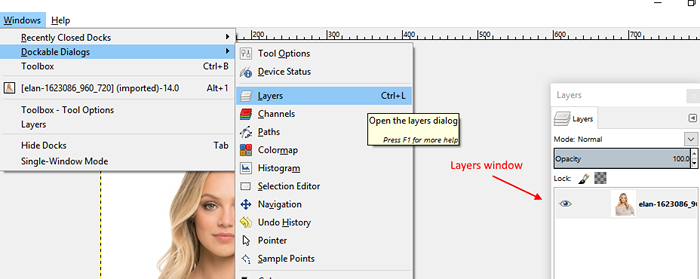
Paso 3 - Ahora, cree dos capas duplicadas más haciendo clic en el icono como se muestra dos veces.
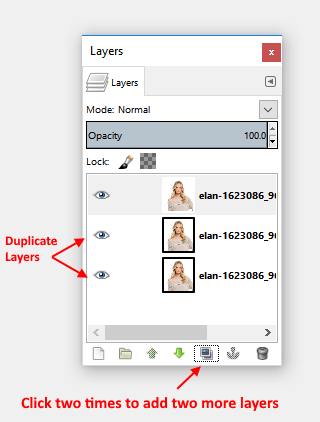
Etapa 4 - Haga clic en la primera capa para seleccionarlo y luego haga clic en Colors -> Saturación de tono.
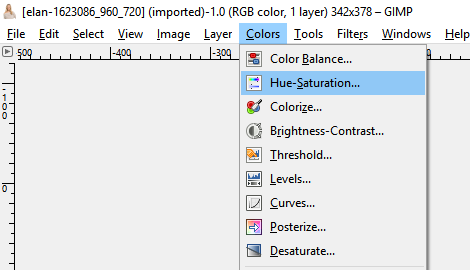
Paso 5 - Luego arrastre el control deslizante de saturación a -100 como se muestra y presione OK.
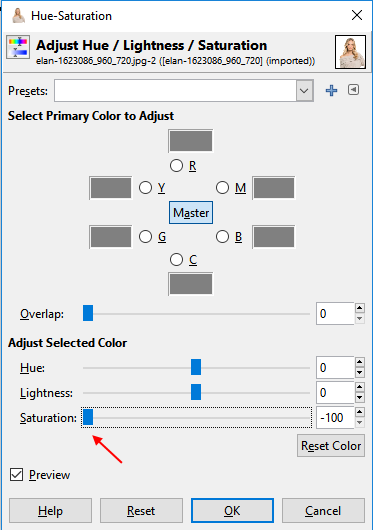
Paso 6 - Luego, seleccione nuevamente la primera capa y cambie el modo de normal a la saturación desde el menú desplegable.

Paso 7 - Ahora, haga clic y seleccione la segunda capa.
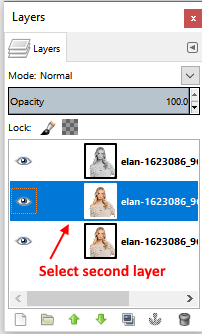
y luego cambia su modo para esquivar.
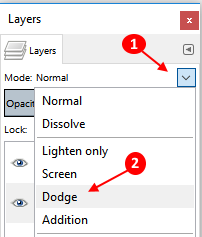
Paso 8 - Ahora, elija colores -> invertir
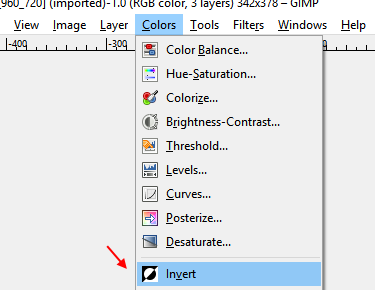
Paso 9 - Ahora, vaya a Filtros -> Blur -> Gaussian Blur.
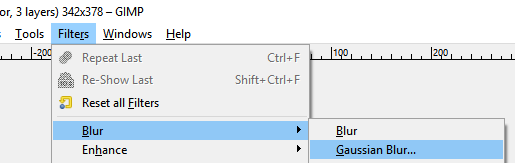
y elige el radio a un nivel deseado.
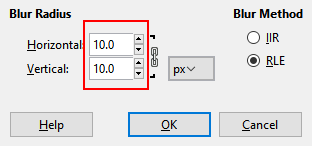
Consejo: - La resolución de mi foto fue 327*230 y elijo 10 como el radio de desenfoque en los campos horizontales y verticales. Puede elegir el efecto de desenfoque deseado dependiendo de su resolución.
Puede elegir diferentes radio de desenfoque como 10, 15, 20, 25, 30, etc. y ver cuál crea el mejor resultado en ese paso. Para deshacer el efecto simplemente presione Ctrl + Z y luego elija otro radio de desenfoque yendo a filtros -> desenfoque -> desenfoque gaussiano
Paso 10 - Ahora, haga clic y seleccione la tercera imagen y luego vaya a colores -> Niveles.
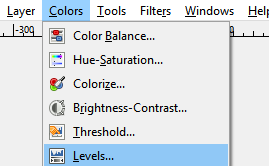
Ahora, arrastre los controles deslizantes en forma de triángulo medio y último a diferentes posiciones y vea cuál le da el mejor resultado de su boceto de lápiz.
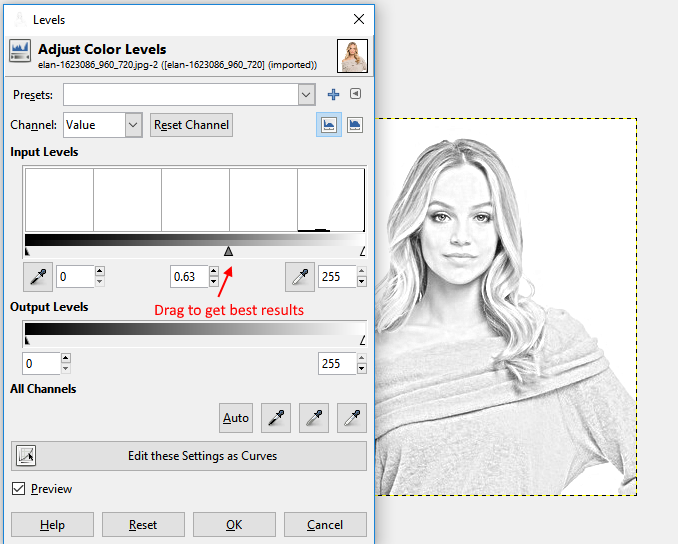
Cuando esté satisfecho, presione OK. Ahora, exporte el archivo resultante yendo al archivo -> exportar como.
Voila ! Estás listo. Acabas de crear una imagen de boceto de lápiz de tu imagen. Entonces, así es como ha convertido fácilmente su imagen en la imagen de boceto de lápiz.
- « Cómo sincronizar el navegador Chrome en diferentes dispositivos
- Cómo establecer la navegación privada como modo predeterminado en Chrome / Firefox »

